J’ai reçu il y a quelques semaines 2 Chromebooks, pour jouer… Je vais donc vous faire une petite review pour vous dire ce que j’en ai pensé.
Au niveau matos, il s’agit d’un netbook Samsung Series 5 avec un écran 12 pouces, un proc Intel Atom N570, une webcam, 2 Gb de RAM, un slot pour la carte SIM (sur les modèles noirs uniquement), un slot pour une carte SD, 2 ports USB et un disque SSD de 16 Go.

Au niveau de la batterie, celle-ci n’est pas amovible mais à une durée estimée à 8h, ce qui reste raisonnable.
Le clavier est sympa, il y a des touches de fonction dédiées au surf… Page suivante, page précédente, refresh, plein écran… et les trucs classiques de son et luminosité.

Au niveau connectique dans le carton, pas grand chose… Juste un adaptateur micro VGA, le bloc d’alim et de la paperasse…
Et surtout CHROME OS installé dessus ! C’est surtout ça qui est intéressant dans ce test !
Après un petit coup de recharge car il arrive à plat dans le carton, l’OS démarre et me réclame immédiatement un réseau wifi… Je l’ai connecté sur mon réseau wifi double WPA à chiffrement radioactif rétromoulé sans aucun souci.
Et paf, UPDATE ! L’OS se met à jour immédiatement dès la première connexion. Ça peut prendre un peu de temps donc ne soyez pas trop pressé.
Après un petit reboot , il demande le login et password. Je rentre donc mon email Google Apps et pas de bol, ça ne fonctionne pas. Il faut obligatoirement un compte Gmail (*@gmail.com) pour se logger sur ChromeOS. Dommage. J’ai toutefois la possibilité de me logger en compte invité ou de créer directement un compte Gmail.
Je choisi ensuite un petit picto sympa qui sera mon avatar et j’arrive ensuite directement sur un navigateur Chrome en plein écran. Petite parenthèse, le temps de boot est excellent… Environ 6 secondes pour arriver sur l’écran de login.
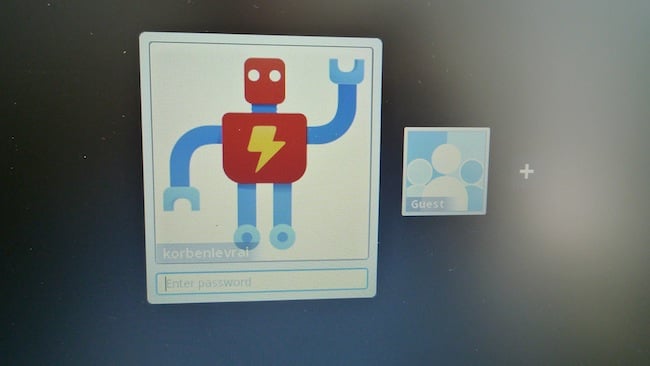
Avoir un navigateur en plein écran comme seul environnement, sans menu démarrer, sans bureau avec des poneys en fond et sans corbeille, ça pourra être déroutant pour certains mais en ce qui me concerne, je m’y suis fait assez vite.
Je retrouve les favoris associés à mon compte Google, et on me propose un petit tuto d’utilisation du touchpad (scroll, click droit, drag’n’drop). Petite parenthèse, je trouve le touchpad un peu merdique… Il suffit que je déplace le curseur avec l’index de la main droite et que je pose délicatement l’index de la main gauche (ou le pouce de la main droite) dans le coin bas-gauche du touchpad en préparation à un clic, pour que la souris ait des ratés. C’est très agaçant…
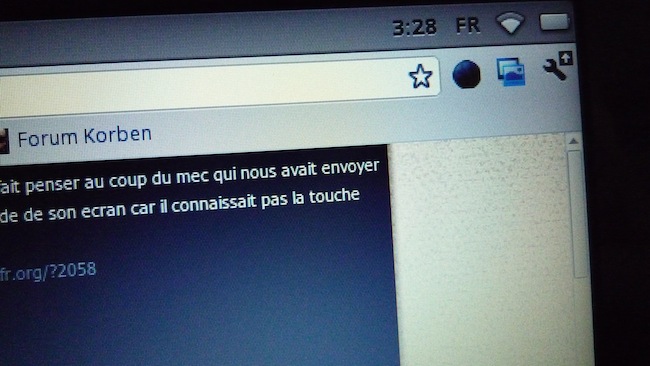
Comme sous Chrome, en cliquant sur le petit [+] qui permet d’ouvrir un nouvel onglet, on se retrouve avec la liste des ses applications. Ce sont les softs qu’il est possible d’installer sur Chrome OS… En gros, tout ce qui est dispo sur le Web Store.
Bon, d’abord j’ai testé les applications made in Google, comme Gmail, Google Docs ou Google Calendar. En cliquant dessus, ça nous renvoie directement vers les sites web qu’on connait tous. Bon, c’est sympa sauf qu’il n’y a pas de mode offline. C’est à dire que si vous n’êtes pas connecté à un réseau wifi ou 3G, pas moyen d’avoir accès à vos documents et emails. C’est vraiment dommage qu’ils n’aient pas intégré un mode « offline » comme c’était le cas il y a quelques mois avec Google Gears malheureusement arrêté.
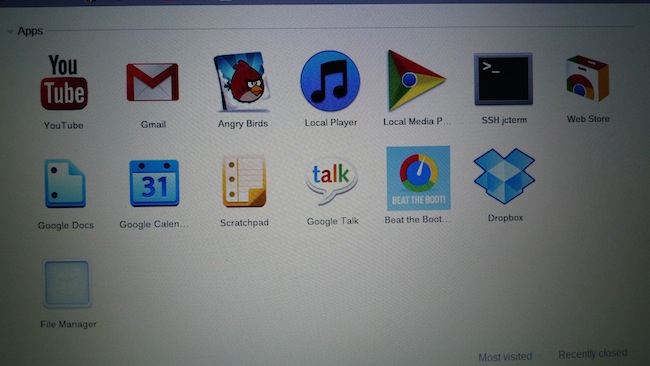
Un petit nouveau dans la suite Google a fait son apparition, Scratchpad (que je ne connaissais pas), qui permet de prendre des notes directement dans Chrome OS et de les avoir (comme tout le reste) synchronisées avec votre compte.
J’ai donc lancé l’application Youtube (Donc le site, si vous avez compris le principe) et je me suis mis une vidéo HD en 1080p et malheureusement, que ce soit en plein écran ou pas, c’est juste impossible à regarder. Ça saccade, c’est vraiment pourri. La carte graphique du Samsung ne fait correctement son taf qu’avec une résolution égale ou inférieur à 720p.
Ensuite, j’ai voulu installer des trucs d’hommes… comme par exemple un client SSH. Coup de chance, il y en a un sur le Chrome Web Store qui s’appelle SSH jcterm. Je l’installe, le lance et paf, j’ai un message qui me dit « Missing plugin ». En effet, pour fonctionner, cette extension Chrome a besoin du plugin Java. Mais il n’y a malheureusement pas encore java sur les Chromebooks… 🙁
Bon, je me dis que si je ne peux pas bosser, je vais me mater une petite série… Bon un streaming en qualité pourrie sur megavidéo, ça passe… Mais par contre, si vous voulez télécharger un vrai divx et le lire sur le Chromebook, vous pouvez oublier. Il n’y a pas de lecteur de film sur cette machine. Pire, il n’y a pas de codec pour lire ça… En gros, tout ce qu’on peut lire comme fichiers multimédias sur le Chromebook, ce sont des images, des mp3, des ogg, et des films uniquement en FLV ou H.264 dans des players web mal fichus.
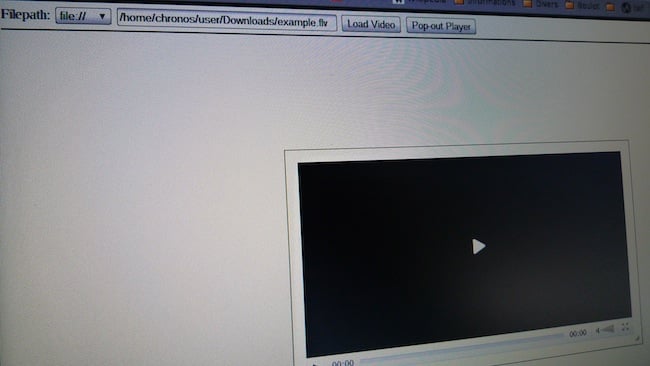
Du coup, j’ai installé Angry Birds pour jouer et là, pas de souci ! Il y a même la possibilité de « l’installer » pour jouer offline… (ouf !).
Il faut savoir qu’il existe 2 chromebooks chez Samsung… Un noir et un blanc. Le blanc est équipé uniquement du wifi alors que le noir fait wifi + 3G. J’ai voulu tester la 3G en mettant ma carte SIM dans l’ordinateur et pas moyen de la faire fonctionner. L’ordinateur ne capte pas qu’une carte SIM a été insérée dans l’ordi. J’ai testé tous les sens possibles et à chaque fois, je me suis fait quelques frayeur, car pour l’enlever, il faut carrément y aller à la pince à épiler.
En ce qui concerne l’impression de documents, ça passe par Google Cloud Print… Ensuite au niveau de la config, c’est sensiblement les mêmes trucs que ce qu’on a dans Chrome et Chromium, mis à part les options système comme les réseaux wifi, la gestion des utilisateurs ou encore le réglage de l’heure, du trackpad et de la langue.
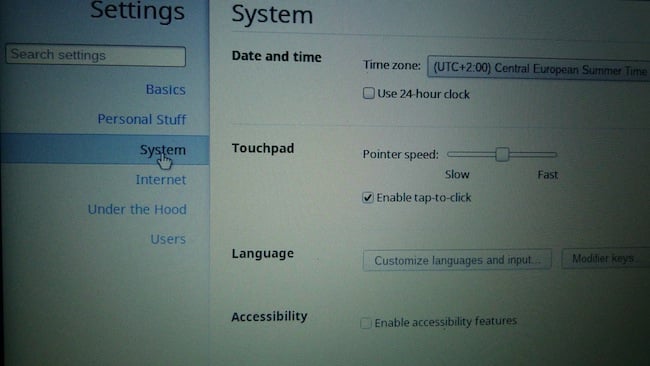
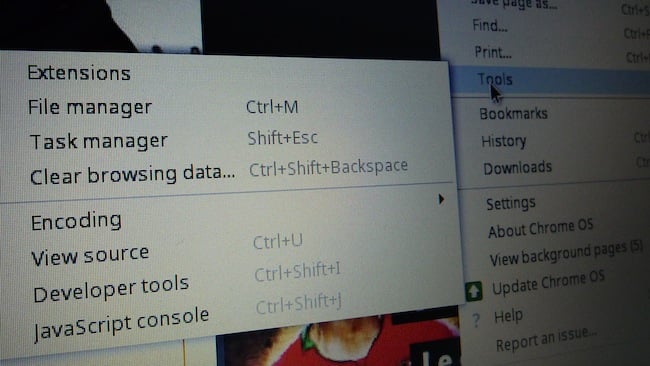
Il y a aussi un gestionnaire des tâches qui est là pour « killer » des onglets et un gestionnaire de fichiers qui vous permet d’accéder à quelques fichiers en local et surtout à la carte SD ou une clé USB.
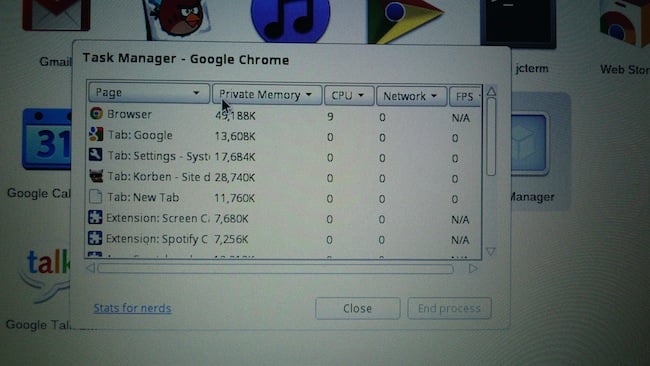
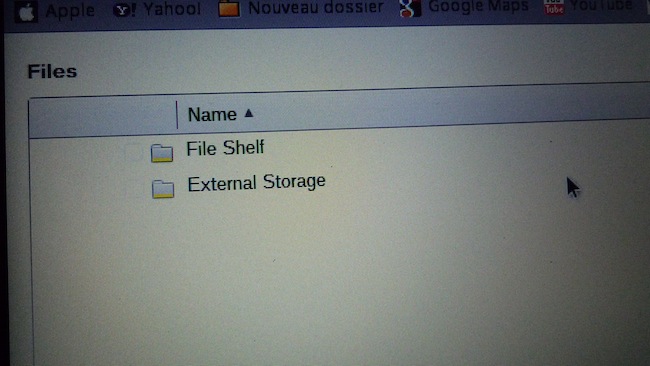
Bon, voilà… J’en ai fait le tour.
Je ne veux pas être « méchant » avec les gens de chez Google qui ont eu la gentillesse de me prêter ces ordinateurs pour un test, mais force est de constater que je ne suis clairement pas dans la cible. Le netbook est sympa mais Chrome OS est encore un peu pauvre. Pauvre en applications, pauvre en fonctionnalités…On ne peut pas vraiment jouer avec… Il y a bien un pseudo shell en appuyant sur CTRL ALT+T mais on ne peut pas en faire grand chose.
Je pense que ce truc est super cool si on est une personne qui a juste besoin d’aller sur le net pour mater la météo, les infos, et laisser des messages sur son mur Facebook. C’est top pour les enfants ou les petits vieux car au moindre problème, un coup de reset ou on rachète un Chromebook et hop, on y retrouve toutes ses applications, ses favoris et sa config simplement en s’identifiant.

Après pour les gens comme moi qui ont besoin d’un peu plus comme installer de vraies applications ou bidouiller un peu, et bien ce n’est clairement pas fait pour ça. Alors je sais bien, ce n’est encore que le début, mais à côté du Chromebook, la moindre tablette sous Android en fait 1000 fois plus. Je ne sais pas dans quel sens veut aller Google avec ChromeOS, mais s’ils ne font pas une fusion de ce système avec Android pour en faire un véritable OS qui fait un peu plus qu’afficher des pages web, ils n’iront pas très loin. (Enfin, je ne suis pas Paco Rabane et je n’y connais rien en minitel alors je peux me tromper)
Pour « jouer » un peu, j’ai switché l’ordi en dev mode. En fait, sur ce Chromebook, à côté du port de la carte SIM, il y a un petit switch qui permet de basculer l’ordinateur en mode développeur. Ainsi, il devient possible d’accéder à un mode qui permet de réinitialiser entièrement l’ordinateur (config d’usine) ou d’installer une nouvelle image de ChromeOS à partir d’une clé USB.

Je voulais aller plus loin en mettant Ubuntu. J’ai donc trouvé une astuce, qui permet en mode développeur, de passer directement sur un shell en root. Il suffit lors du boot, d’appuyer sur les touches CTRL+D. L’ordinateur démarre alors en config d’usine, on suit l’install, puis on arrive sur la page de login, on s’identifie, et en appuyant ensuite sur CTRL + touche de fonction flêche droite, on arrive alors sur la console développeur qui permet de lancer des commandes root, de mettre un password au user « chronos » et bien sûr de partitioner tout le bazar et de lancer des scripts pour par exemple installer Ubuntu. J’ai alors tenté de suivre ce tuto avec un script conçu pour le Chrome CR48 mais malheureusement, ça n’a rien donné. Bon, c’était vraiment pour le sport car même Ubuntu sur ce netbook, ce n’aurait pas été non plus l’idéal.
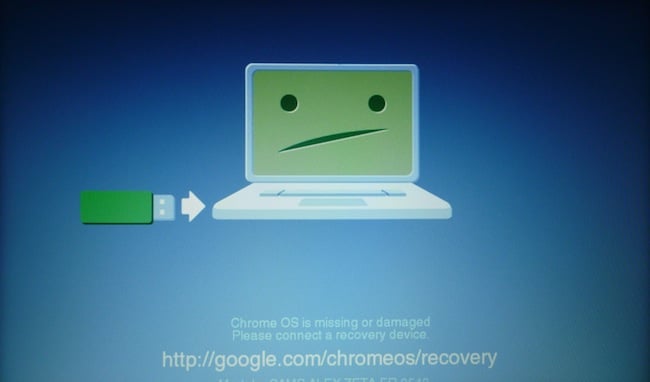
Désolé de casser un peu l’ambiance avec le ChromeOS. Etant un gros fan des produits Google, j’aurai aimé vous dire que l’ordinateur de Samsung et Chrome OS était une tuerie mais ce n’est pas le cas. Au prix de 399 € la version wifi et 473 € la version Wifi + 3G, je ne pense pas que ça soit un bon investissement pour un netbook. Un netbook standard un peu moins cher avec Ubuntu ou même un Windows 7, vous permettra de faire exactement la même chose que le Chromebook, votre liberté en plus (Et vous pourrez lire vos emails et vos documents même offline).
J’espère juste que ChromeOS saura évoluer dans le bon sens et devenir un véritable OS plutôt qu’un terminal Google vraiment frustrant pour le geek que je suis.
ps: Ne me désindexez pas svp ! 😉
